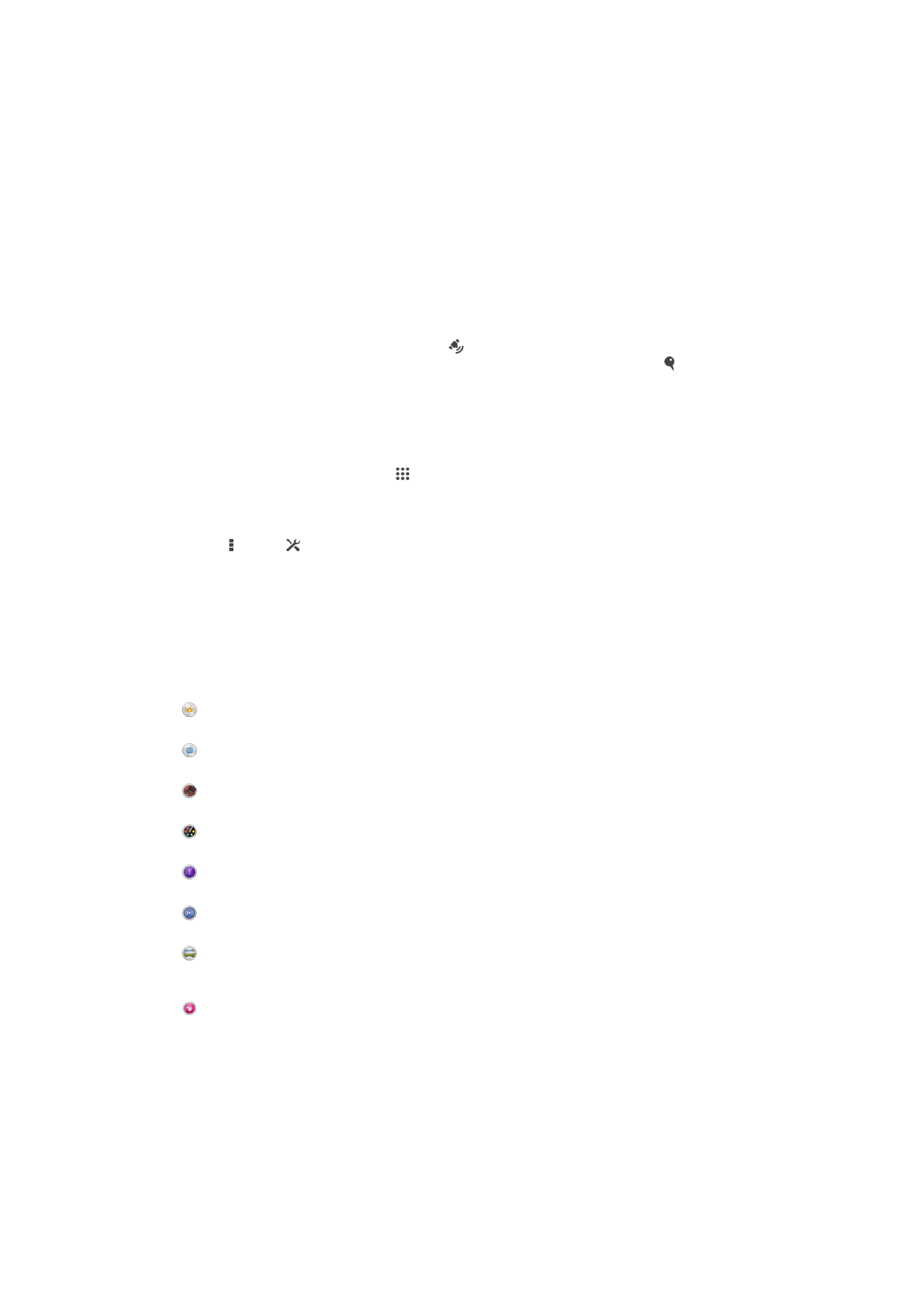
Splošne nastavitve kamere
Pregled nastavitev v načinu zajema
Samodejno optimiziranje
Optimizirajte nastavitve, da bodo primerne za katero koli prizorišče.
Ročno
Ročno prilagodite nastavitve kamere.
Učinek nadgrajene resničnosti
Posnemite fotografije z navideznimi prizori in osebami.
Ustvarjalni učinek
Učinke uporabite na fotografijah ali videoposnetkih.
Timeshift burst
Iz serije slik izberite najboljšo fotografijo.
Social live
Oddajajte videoposnetek v živo v storitvi Facebook™.
Panoramski posnetek
Če želite posneti širokokotne, panoramske fotografije, uporabite to nastavitev. Pritisnite tipko kamere in
enakomerno premikajte kamero iz ene strani na drugo.
Retuširanje portreta
Fotografirajte s slogi portretov.
Samodejno optimiziranje
Način samodejnega optimiziranja zazna pogoje, v katerih fotografirate, in samodjeno
prilagodi nastavitve ter tako zagotovi najboljšo kakovost fotografij.
77
To je internetna različica te publikacije. © Tiskajte samo za zasebno uporabo.
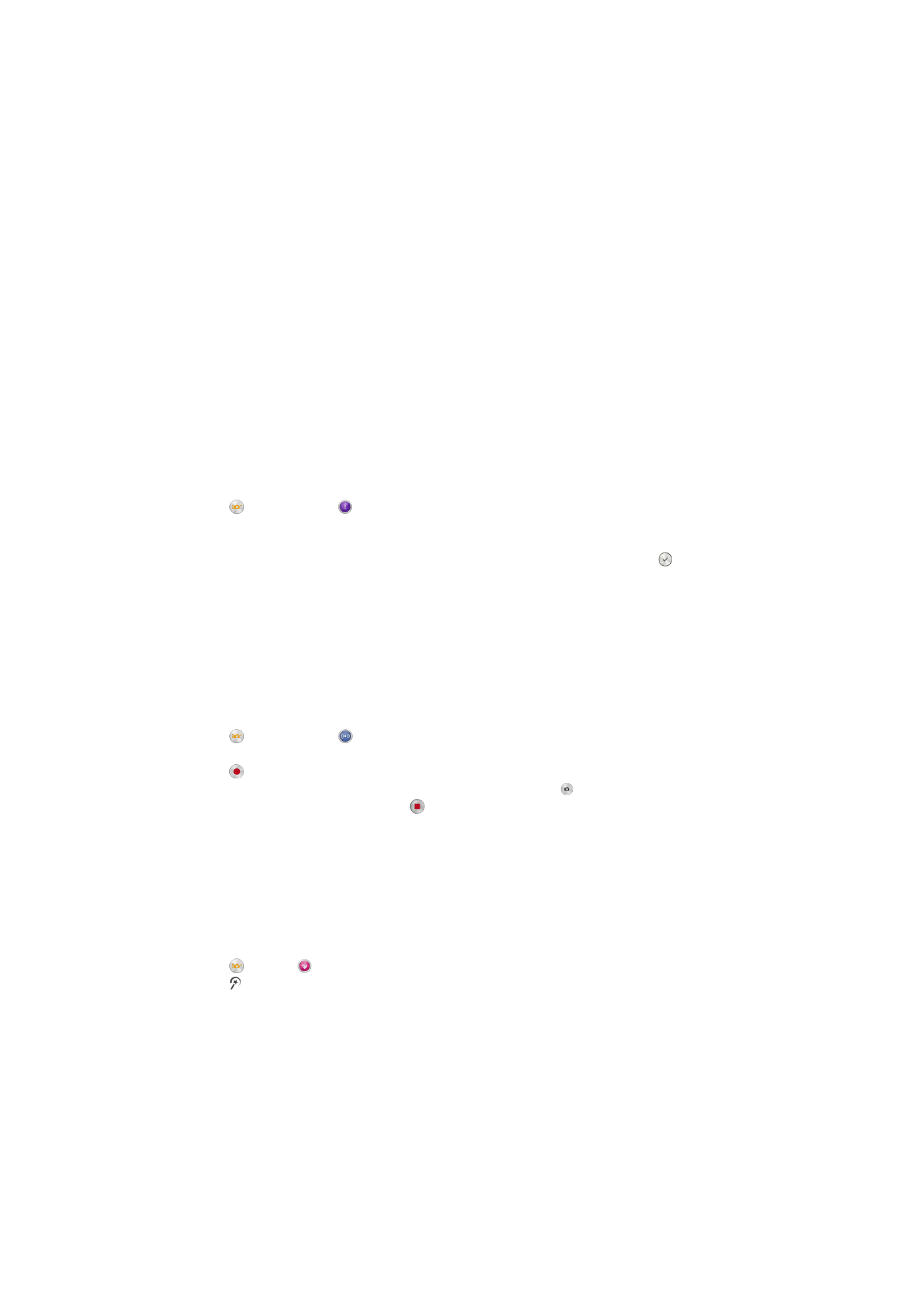
Ročni način
Uporabite ročni način, če želite ročno prilagoditi nastavite kamere za fotografiranje in
snemanje videposnetkov.
Učinek AR
Fotografijam lahko dodate učinek AR (dopolnjena resničnost), da postanejo zabavnejše.
Ta nastavitev omogoča integriranje 3D-prizorišč na fotografije, ko jih posnamete.
Preprosto izberite želeno prizorišče in prilagodite njegov položaj v iskalu.
Kreativni učinek
Na fotografijah ali v videoposnetkih lahko uporabite različne učinke. Tako lahko na primer
dodate nostalgičen učinek, da bodo vaše fotografije videti starejše, ali učinek skice, da
bodo slike bolj zabavne.
Timeshift burst
Kamera v dveh sekundah posname 31 fotografij – eno sekundo preden pritisnete tipko
kamere in eno sekundo za tem. Tako da lahko poiščete najboljšo sliko.
Uporaba Timeshift burst
1
Vključite kamero.
2
Tapnite , nato izberite .
3
Fotografije posnamete tako, da tipko kamere pritisnete do konca in jo sprostite.
Posnete fotografije se prikažejo v pogledu sličic.
4
Pomaknite se po sličicah in izberite tisto, ki jo želite shraniti, nato tapnite .
Družabno v živo
Družabno v živo je način snemanja s kamero, ki omogoča pretakanje videoposnetkov v
živo na stran Facebook™. Morate samo imeti vzpostavljeno internetno povezavo in biti
prijavljeni na strani Facebook™. Videoposnetki so lahko dolgi do 10 minut.
Oddajanje videoposnetka v živo s pomočjo načina Družabno v živo
1
Vključite kamero.
2
Tapnite , nato izberite .
3
Prijavite se v račun Facebook™.
4
Tapnite za začetek oddajanja.
5
Fotografijo med oddajanjem posnamete tako, da tapnete .
6
Če želite ustaviti oddajanje, tapnite .
Retuširanje portretov
S to funkcijo boste učinek za izboljšanje fotografij uporabili na portretih ter tako omogočili
najboljše rezultate.
Uporaba funkcije za retuširanje portretov
1
Aktivirajte kamero.
2
Tapnite in nato .
3
Tapnite in izberite slog portreta, ki ga želite uporabiti na fotografiji.
4
Če želite izbrisati uporabljeni slog portreta, na zaslonu kamere tapnite obraz
osebe.
5
Če želite uporabljeni slog portreta primerjati z izvirnim portretom, se dotaknite
zaslona kamere in ga zadržite.
6
Fotografijo posnamete tako, da do konca pritisnite gumb kamere in ga nato
spustite.
Hitri zagon
Z nastavitvami hitrega zagona lahko zaženete kamero, tudi če je zaslon zaklenjen.
78
To je internetna različica te publikacije. © Tiskajte samo za zasebno uporabo.
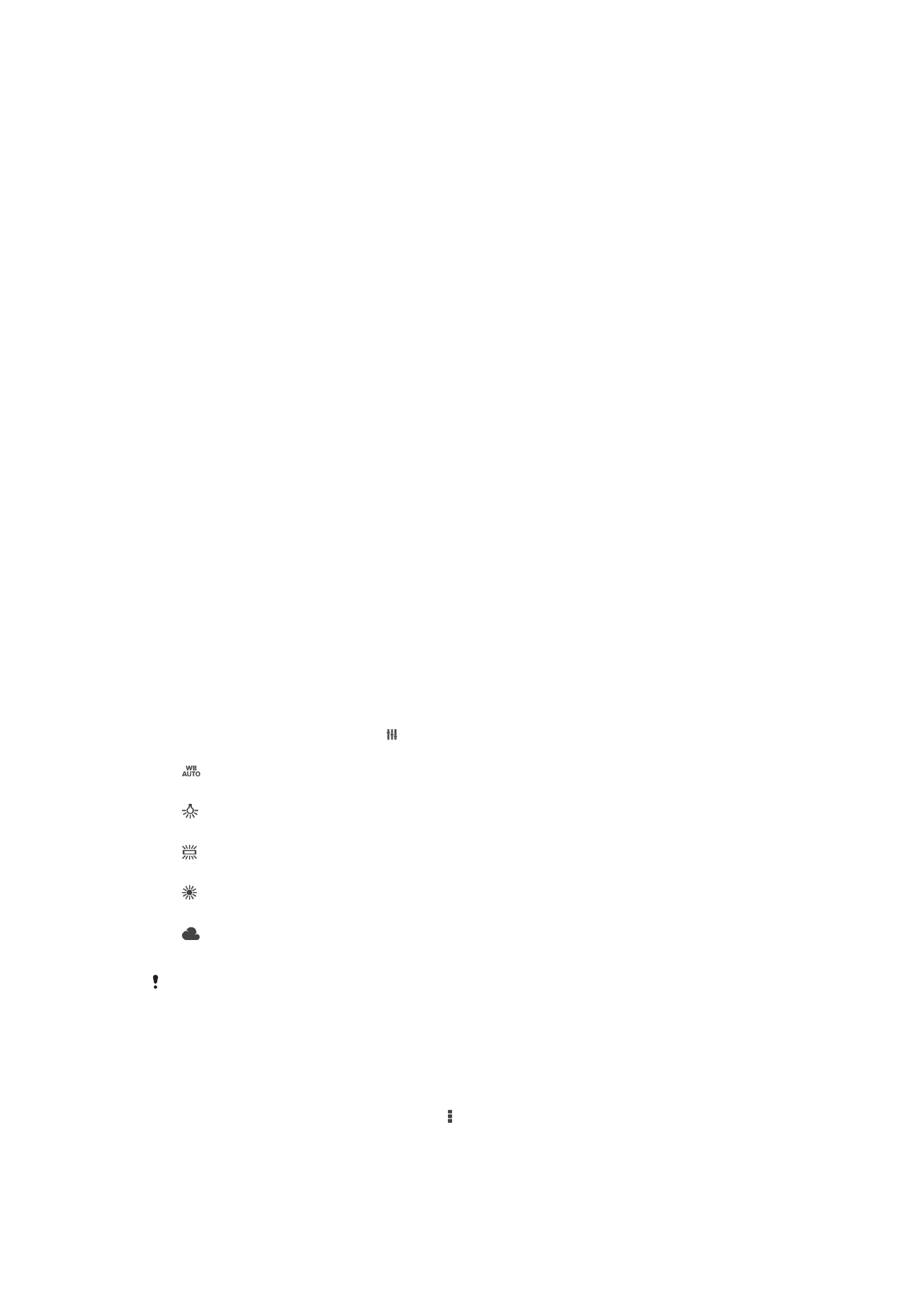
Samo zaženi
Če omogočite to nastavitev, lahko zaženete kamero pri zaklenjenem zaslonu tako, da pritisnete in pridržite
tipko kamere.
Zaženi in zajemi
Če omogočite to nastavitev, lahko zaženete kamero in samodejno zajamete fotografijo pri zaklenjenem
zaslonu tako, da pritisnete in pridržite tipko kamere.
Zaženi in posnemi videoposnetek
Če omogočite to nastavitev, lahko zaženete kamero in zajamete videoposnetek pri zaklenjenem zaslonu tako,
da pritisnete in pridržite tipko kamere.
Izklopljeno
Zemljepisni podatki
Označite fotografije s podrobnostmi o tem, kje so bile posnete.
Zajem na dotik
Z dotikom zaslona kamere točno določite območje izostritve. Fotografija se posname,
takoj ko umaknete prst z zaslona.
Zvok zaklopa
Vklopite ali izklopite zvok zaklopa.
Shranjevanje podatkov
Svoje podatke lahko shranite na izmenljivo kartico SD ali v notranji pomnilnik naprave.
Notranji pomnilnik
Fotografije ali videoposnetki so shranjeni v pomnilnik naprave.
Kartica SD
Fotografije ali videoposnetki so shranjeni na kartico SD.
Ravnovesje beline
S to funkcijo samodejno prilagajate barvno ravnovesje svetlobnim pogojem. Ikona
nastavitve za ravnovesje beline je na voljo na zaslonu kamere.
Samodejno
Barvno ravnovesje samodejno prilagodi svetlobnim pogojem.
Žarnica
Prilagajanje barvnega ravnovesja za toplo osvetlitev, na primer pod žarnicami.
Fluorescent. svetl.
Barvno ravnovesje prilagodi fluorescentni osvetlitvi.
Dnevna svetloba
Barvno ravnovesje prilagodi sončni svetlobi na prostem.
Oblačno
Barvno ravnovesje prilagodi oblačnemu vremenu.
Ta nastavitev je na voljo le v načinu zajema
Ročno.